亲,以下就是关于(Windows8.1系统下4G内存只显示2.35G可用的解决方法(图)),由“WiFi之家网”整理!

原标题:"Windows8.1系统下4G内存只显示2.35G可用的解决方法"相关电脑问题教程分享。 - 来源:WiFi之家网。
不少朋友都有这样的疑问,在win8.1系统下内存条明明是4G的,可是显示出来的可用内存却非常的小,有的甚至能少一半。这是什么原因呢?下面,WiFi之家网小编就跟大家说说怎么解决Windows8.1系统下4G内存只显示2.35G可用内存的方法吧。
小编推荐:WiFi之家网U盘安装win8.1使用教程
1、首先打开windows8.1系统中的“运行”对话框,输入“msconfig”,进入系统设置。
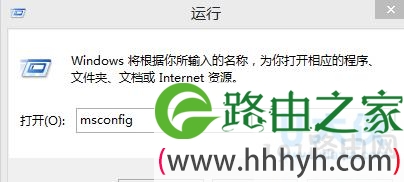
Windows8.1系统下4G内存只显示2.35G可用的解决方法
2、在“引导”页框标题下选择“高级选项”。
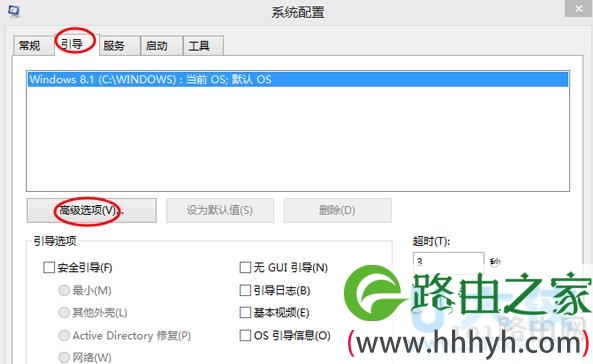
Windows8.1系统下4G内存只显示2.35G可用的解决方法
3、在“引导高级选项”里面去掉“处理器个数”和“最大内存”前面的对勾“√”,点击“确定”,重启计算机。
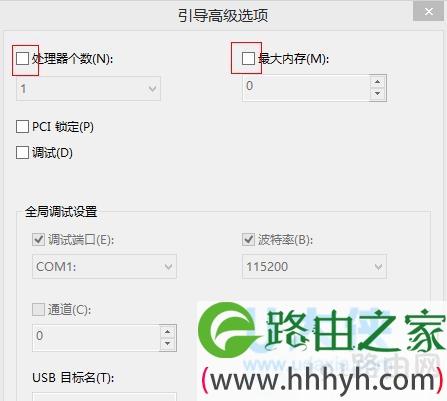
Windows8.1系统下4G内存只显示2.35G可用的解决方法
经过上面的几个步骤之后,用户的内存显示就可以正常了,如果没有改变的话,可能是用户电脑显卡使用的是共享内存,关于Windows8.1系统下4G内存只显示2.35G可用的应对措施就为大家介绍到这边了,希望可以帮助到你们。如果还有疑问,可关注WiFi之家网官网了解。
以上就是关于-常见问题-(Windows8.1系统下4G内存只显示2.35G可用的解决方法(图))的教程!
原创文章,作者:常见问题,如若转载,请注明出处:https://www.224m.com/118492.html

